Aktualisiert January 2026 : Beenden Sie diese Fehlermeldungen und beschleunigen Sie Ihr Computersystem mit unserem Optimierungstool. Laden Sie es über diesen Link hier herunter.
- Laden Sie das Reparaturprogramm hier herunter und installieren Sie es.
- Lassen Sie es Ihren Computer scannen.
- Das Tool wird dann Ihren Computer reparieren.
E-Commerce hat die Art, wie wir einkaufen, verändert. Alle Produkte, die wir früher im Handel gekauft haben, sind heute online erhältlich. Oft kommt es vor, wenn Sie zwei Produkte auf verschiedenen Seiten vergleichen müssen. Eine der Alternativen ist die Funktion des Marktplatzes, um die Preise zu vergleichen. Das andere Wesen ist, das Aussehen der Produkte zu vergleichen, indem man sie gleichzeitig nebeneinander stellt.

Es gibt eine Google-Erweiterung, die Ihnen helfen kann, die Aufgabe der Aufteilung der Webseite in zwei Bildschirme zu erreichen.
Chrome-Nutzer können die Frame-Zwei-Seiten-Erweiterung für Google Chrome Browser von der Website aus installieren.
Nach der Installation erscheint neben der Adressleiste ein Erweiterungssymbol, mit dem die aktuelle Registerkarte mit der vorherigen (links) zu einem Frame-Set mit zwei Spalten (Frames) oder Zeilen zusammengeführt wird. Die Reihenfolge der geteilten Bildschirme ist die gleiche wie bei den Tabs (links, rechts). Wenn es nur eine einzige Registerkarte gibt, werden Sie nach der URL des linken Rahmens gefragt.
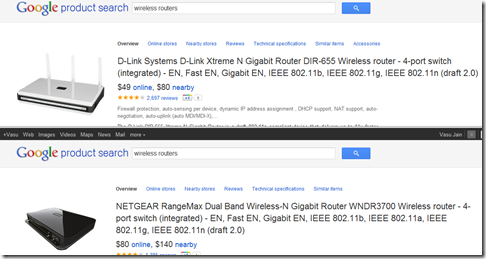
Diese Erweiterung war hilfreich, als ich versuchte, zwei drahtlose Router zu vergleichen. Sie können den Splitscreen in Zeilen oder Spalten markieren und so die Auswahl erleichtern.
Frohes Surfen!
EMPFOHLEN: Klicken Sie hier, um Windows-Fehler zu beheben und die Systemleistung zu optimieren